Mejora la seguridad en línea con la política de navegación segura de Google
La vida basada en Internet juega un papel crucial en los entornos personales y profesionales. Significa que la seguridad en línea se ha vuelto de vital importancia. Las amenazas cibernéticas continúan surgiendo y plantean amenazas que amagan a individuos, empresas y organizaciones de todos los tamaños. Esto hace que la adopción de medidas de seguridad sólidas sea aún más crítica.
Una de esas políticas que se está volviendo cada vez más prominente es la Política de Navegación Segura de Google. Es una estructura integral diseñada para reforzar la seguridad en línea mediante la mitigación de diversos riesgos de ciberseguridad. Este artículo explora en profundidad sus principios básicos e implicaciones prácticas.
- Parte 1 : Comprenda Primero la Política de Navegación Segura de Google
- Parte 2 : ¿Por qué la Política de Navegación Segura de Google es Esencial para las Empresas?
- Parte 3 : Una solución sencilla para el navegador Google Chrome Secure Enterprise

- Parte 4 : Prácticas Recomendadas para Mantener la Seguridad del Navegador de Google
- Parte 5 : Preguntas Frecuentes
1Comprenda Primero la Política de Navegación Segura de Google
La Política de Navegación Segura de Google es un conjunto de directrices y medidas de seguridad para proteger a los usuarios cuando navegan por Internet con Chrome. Conozcamos un poco más sobre los diferentes tipos de políticas.
1. POLÍTICAS DE LA PLATAFORMA
Puede aplicar las políticas de la plataforma a todos los usuarios del dispositivo. No depende del navegador Chrome que se utilice, Beta, Dev, Canary, Estable o Estable ampliado. Permanece independiente incluso si los usuarios han iniciado sesión en el navegador.
Estas directivas se pueden establecer mediante:
- La consola de administración de Chrome OS
- Herramientas de gestión empresarial para Linux
- Objeto de directivas de grupo para Windows
- Preferencias administradas para MacOS
- Directivas basadas en máquinas que utilizan la solución de administración de dispositivos de su elección, como Intune, BigFix, Workspace One, etc.
2. POLÍTICAS DE MACHINE CLOUD
Las políticas de navegación segura mejoradas de Google se pueden aplicar a todos los navegadores inscritos en la administración en la nube del navegador Chrome, incluida la implementación del token de registro en la máquina.
Además, las políticas se configuran y aplican mediante la consola de administración para cualquiera de sus sistemas operativos.
3. POLÍTICAS DE USUARIO DEL SISTEMA OPERATIVO
Las directivas de usuario del sistema operativo se pueden aplicar cuando los usuarios inician sesión en el dispositivo administrado con su cuenta corporativa. Puede establecer las políticas mediante:
- Herramientas de gestión empresarial para Linux
- Objeto de directivas de grupo para Windows
- Preferencias administradas para MacOS
- Directivas basadas en máquinas que utilizan la solución de administración de dispositivos de su elección, como Intune, BigFix, Workspace One, etc.
4. POLÍTICAS DE USUARIO EN LA NUBE (PERFIL DE CHROME)
Se aplican a los usuarios que inician sesión en el navegador Chrome con una cuenta administrada o una cuenta verificada por el dominio. Si utiliza una cuenta verificada por correo electrónico, debe verificar el dominio para desbloquear su función.
Además, estas políticas se configuran y aplican aprovechando la consola de administración, sea cual sea su sistema operativo.
2¿Por qué la Política de Navegación Segura de Google es Esencial para las Empresas?
Compruebe la importancia de implementar la política de navegador seguro de Google en entornos corporativos. Implica especial atención prestada a la gestión de sitios web, la protección de datos y la mejora de la productividad como aspectos fundamentales para demostrar que esta política es esencial para las empresas modernas.
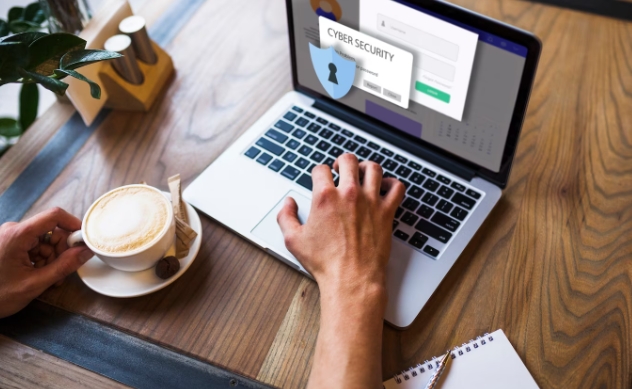
1. Sitios web en Lista negra o Lista Blanca
La Política de navegador seguro de Google permite a las empresas gestionar el acceso a los sitios web precisamente mediante la implementación de listas blancas y negras. Las listas negras evitan el acceso a sitios web riesgosos o improductivos, mejorando la seguridad y la productividad. Por otro lado, la inclusión en listas blancas limita el acceso a recursos confiables, lo que reduce la exposición a amenazas potenciales y al mismo tiempo mantiene el cumplimiento y protege los intereses de la empresa.
2. Privacidad y Seguridad de Datos
Esta política enfatiza la importancia vital de la privacidad y seguridad de los datos. Las empresas pueden aplicar controles estrictos sobre cómo se maneja y transmite la información confidencial utilizando la Política de navegador seguro de Google. Protege la información confidencial contra amenazas cibernéticas, accesos no autorizados y filtraciones de datos, al mismo tiempo que cumple con las normas de protección de datos.
3. Mejorar la Productividad de los Empleados
La política de navegador seguro de Google juega un papel esencial en el aumento de la productividad de los empleados. Al restringir el acceso a distracciones y sitios no relacionados con el trabajo, esta política ayuda a los empleados a permanecer concentrados en sus tareas. Mejora la eficiencia general y contribuye a un entorno de trabajo más saludable. Además, las empresas pueden utilizar esta herramienta para controlar el uso de Internet.
3Una solución sencilla para el navegador Google Chrome Secure Enterprise
El mejor producto recomendado como solución eficaz para el navegador empresarial protegido Google Chrome es MDM empresarial de AirDroid. Es la opción principal para administrar e implementar seguridad de alto nivel en navegadores de dispositivos empresariales. Puede bloquear fácilmente sitios web en Google Chrome utilizando su función de administración de aplicaciones. Los permisos se pueden configurar en Google Play Store y puede administrar permisos en navegadores específicos según las necesidades de su negocio.
Estos son los sencillos pasos para incorporarlo:
- Paso 1.Primero vincular la cuenta de Google de la empresa
- Para utilizar la función de administración de Google Play Store, primero debe configurar Android Enterprise en AirDroid Business. Ahora puede seguir la Guía de inscripción de Android Enterprise para finalizar el registro en el dispositivo. Después de configurarlo, el usuario del dispositivo puede utilizar la tienda Google Play en su teléfono sin una cuenta personal de Google.
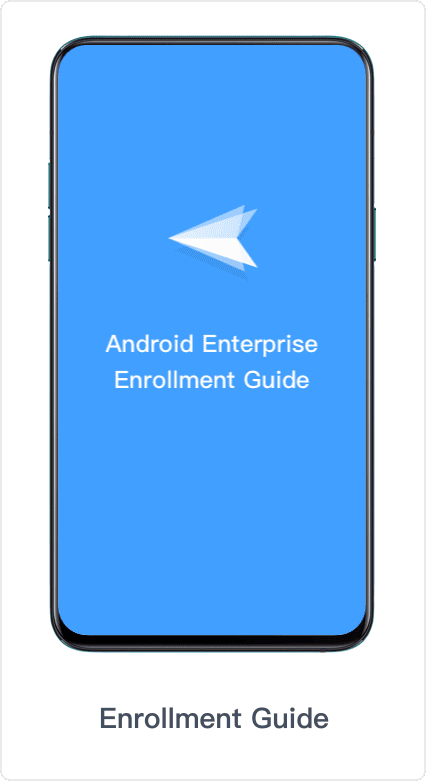
- Paso 2.Acceda a la tienda administrada de Google Play Store
- Abra Airdroid Business y haga clic en la opción Aplicaciones > Biblioteca de Aplicaciones > Google Play Store Administrado esto le permite acceder a Google Play Store administrado. Desde aquí puede agregar, eliminar y configurar aplicaciones.
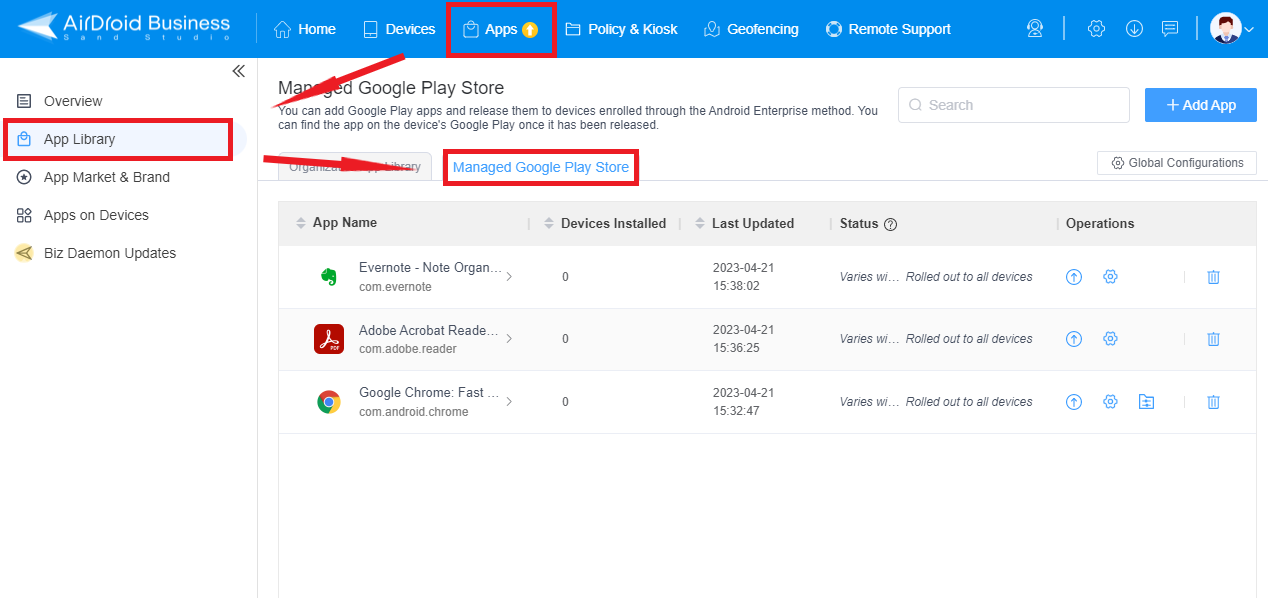
- Paso 3.Agregue Google Chrome a la tienda administrada de Google Play Store
- Haga clic en la aplicación de la lista de aplicaciones que aparecen/ingrese a Google Chrome para instalarla y haga clic en Seleccionar para agregarla.
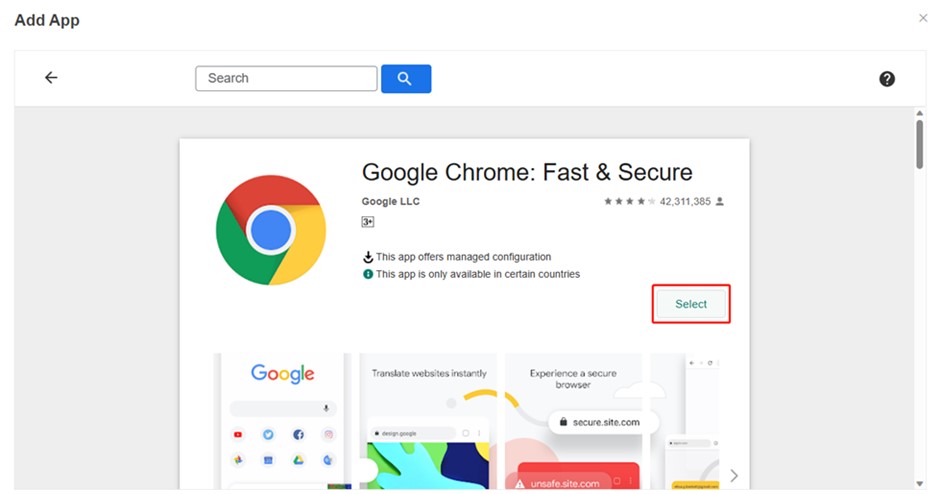
- Paso 4.Configurar Google Chrome
- Después de agregar Chrome a Google Play Store administrado, puede configurar los ajustes de Google Chrome para establecer la política de Chrome. Desde allí, puede configurar la lista blanca o lista de bloqueo de sitios web en Google Chrome.
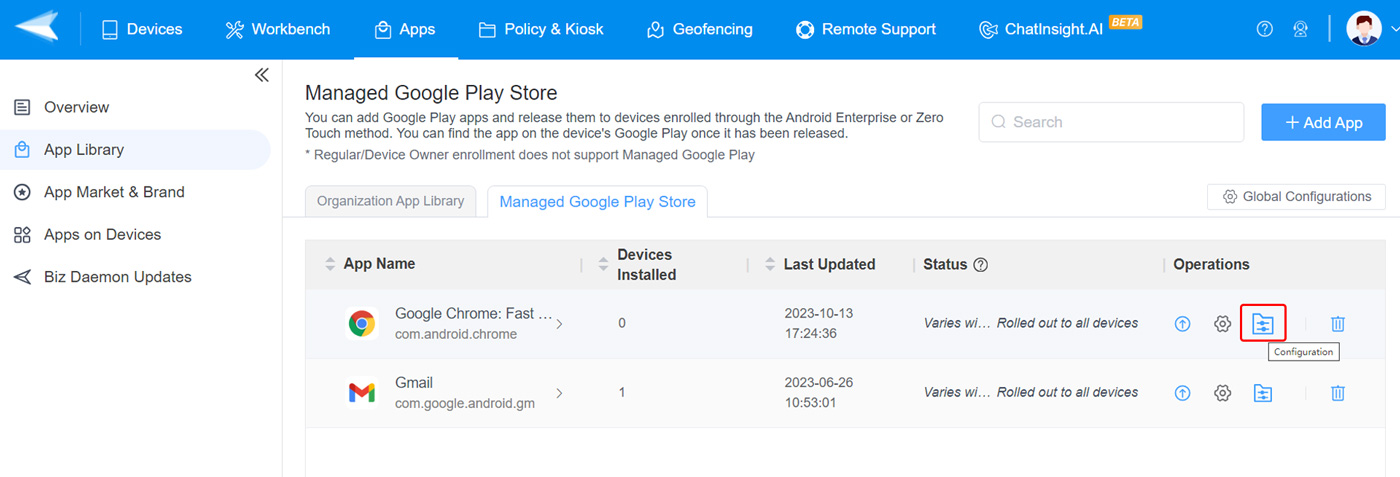
- Paso 5.Configurar la lista blanca/lista de bloqueo de sitios web en Google Chrome
- Para mejorar la seguridad en Google Chrome, puede configurar listas de bloqueo y listas de sitios permitidos en este paso de configuración. Asegúrese de utilizar el formato correcto de las URL. Por ejemplo: https://google.com.
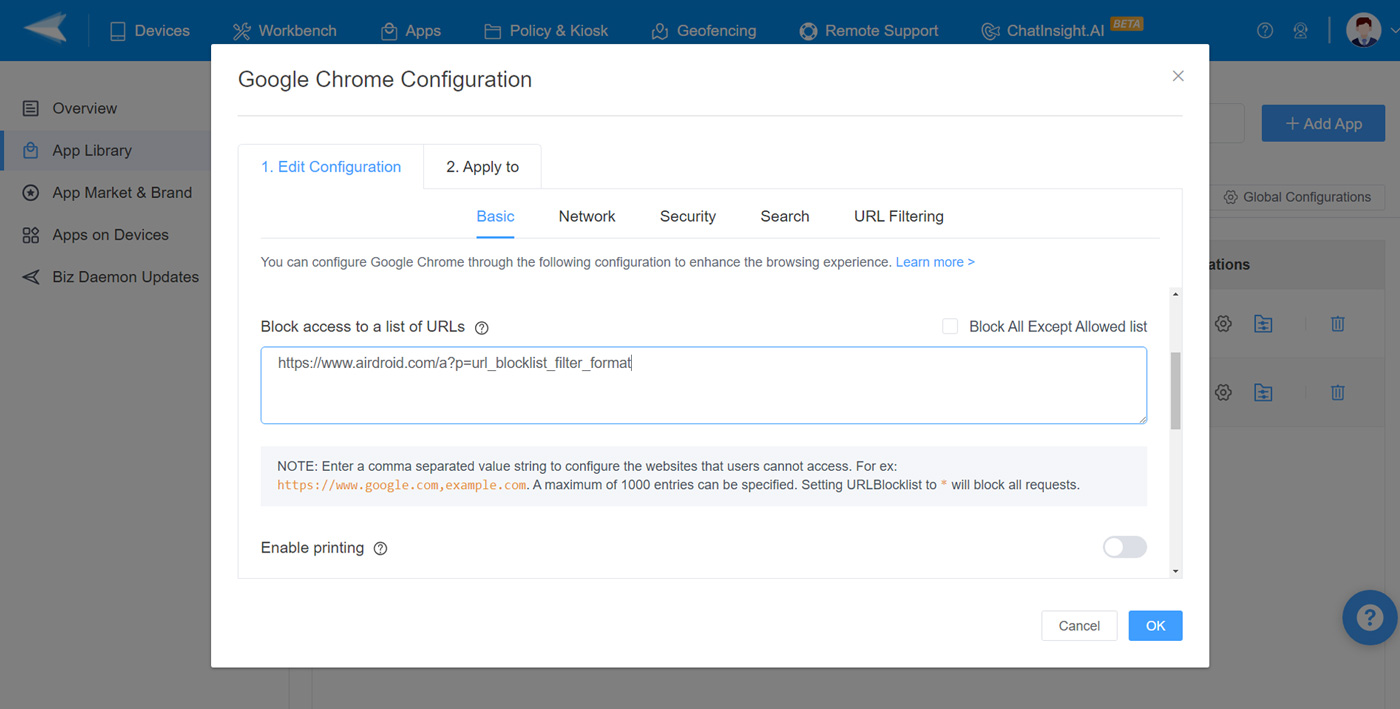
- Paso 6.Guardar los Cambios y Aplicar
- Finalmente, aplique los cambios a los dispositivos para ver que la lista de bloqueo surta efecto en los dispositivos afectados. Con AirDroid Business limitar los sitios web según las necesidades comerciales, como política segura del navegador de Google es algo realmente fácil para su empresa.
4Prácticas Recomendadas para Mantener la Seguridad del Navegador de Google
1. Administrar Chrome desde la nube
La administración en la nube del navegador Chrome es excelente para aplicar políticas seguras del navegador de Google y controles de seguridad en Windows, Mac, Linux, Android e iOS.
2. Consulte información sobre eventos críticos de seguridad
Los equipos de TI pueden obtener información relacionada con las posibles amenazas y eventos de seguridad que experimentan los usuarios de Google Workspace cuando navegan por la web con Chrome.
3. Asegurar que los empleados solo usen extensiones revisadas
Varias extensiones otorgan permisos, que pueden usarse indebidamente y generar riesgos de seguridad. Por lo tanto, asegúrese de que los empleados solo utilicen las extensiones aprobadas.
4. Habilite la protección de datos y amenazas de BeyondCorp
La implementación de BeyondCorp es un enfoque proactivo para mejorar la seguridad de los datos. Ayuda con la prevención de pérdida de datos, escaneo profundo de malware, protección contra phishing en tiempo real, etc.
5. Activar protecciones de credenciales
Otra práctica para los navegadores seguros de Google es la detección de reutilización de contraseñas de Chrome Enterprise, que ayuda a las organizaciones a evitar riesgos de seguridad como robo de identidad, violaciones de datos, etc.
6. Mantener sus navegadores actualizados
Por último, sería útil mantener actualizado su navegador para usarlo sin problemas y al mismo tiempo mantener una seguridad óptima.
Conclusión
En última instancia, puede utilizar la navegación segura mejorada de Google en el modo quiosco de AirDroid Business para que su empresa optimice su productividad. Ayuda a las empresas a optimizar sus flujos de trabajo y alcanzar los objetivos comerciales deseados. Debe utilizarlo para elevar su organización y gestionar mejor la operación.
Preguntas Frecuentes






Deja una respuesta.